如何在word简历中插入照片(图片)
来源:网络收集 点击: 时间:2024-04-25【导读】:
word中制作简历,需要插入照片,要如何实现呢?本篇演示word简历中插入照片的方式工具/原料more电脑:win10系统word:2019版方法/步骤1/8分步阅读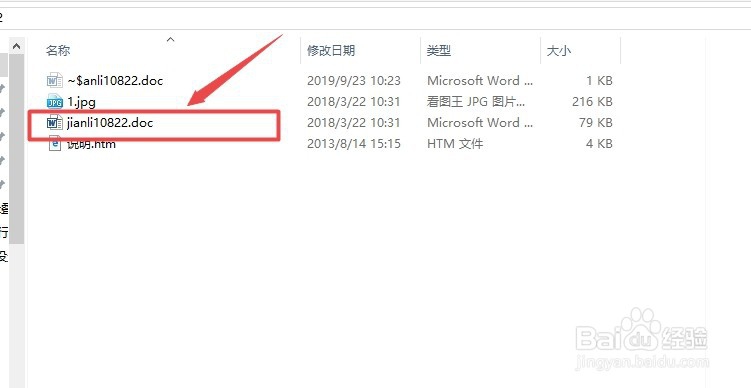 2/8
2/8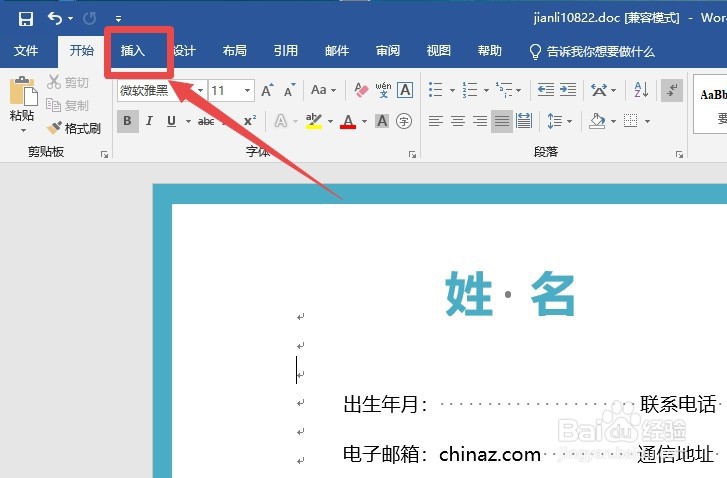 3/8
3/8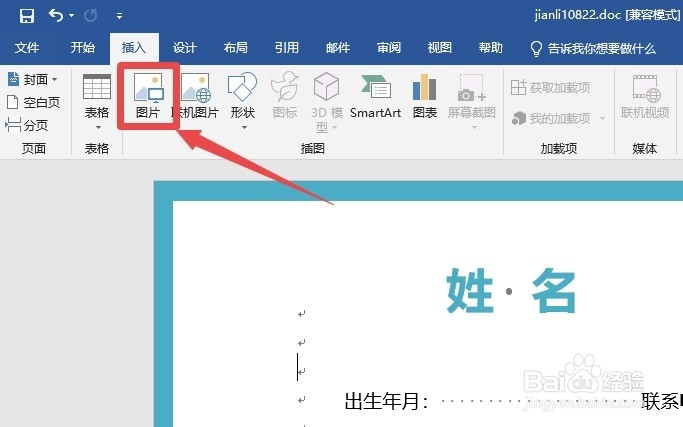 4/8
4/8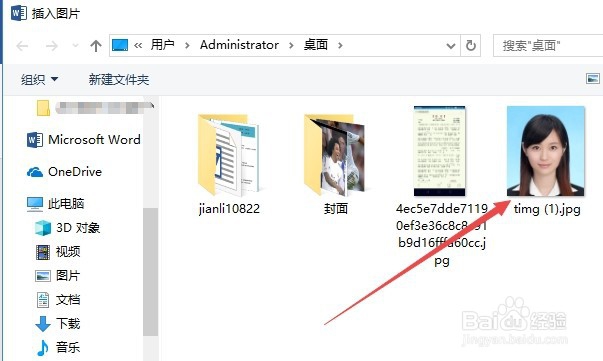 5/8
5/8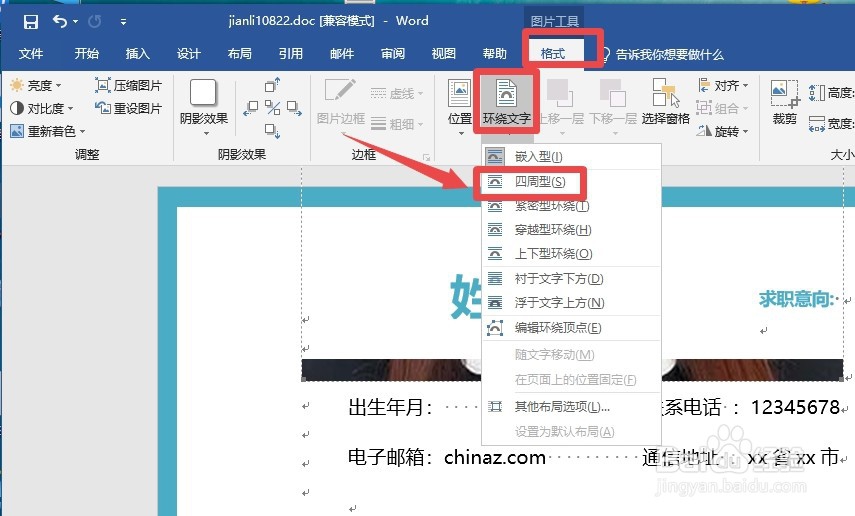 6/8
6/8 7/8
7/8 8/8
8/8
电脑中打开制作简历的word文档
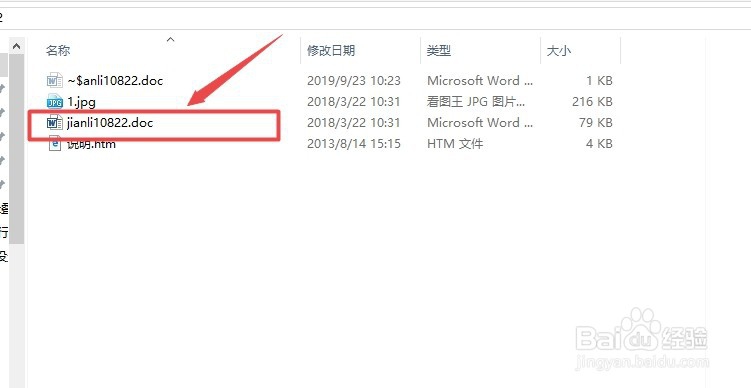 2/8
2/8点击菜单栏“插入”
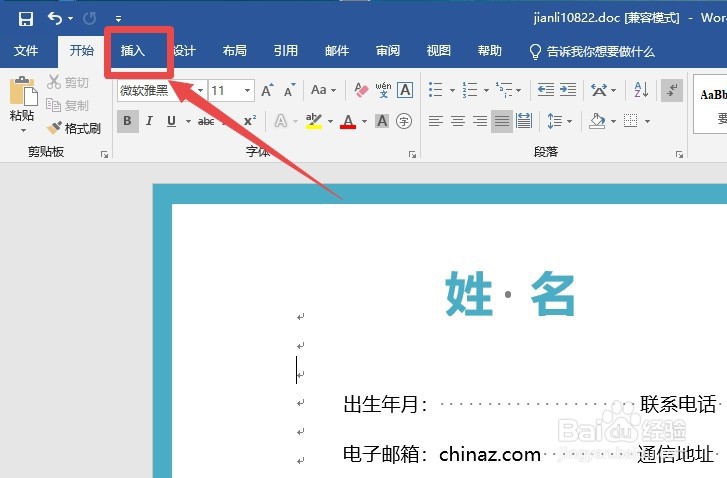 3/8
3/8再点击“图片”
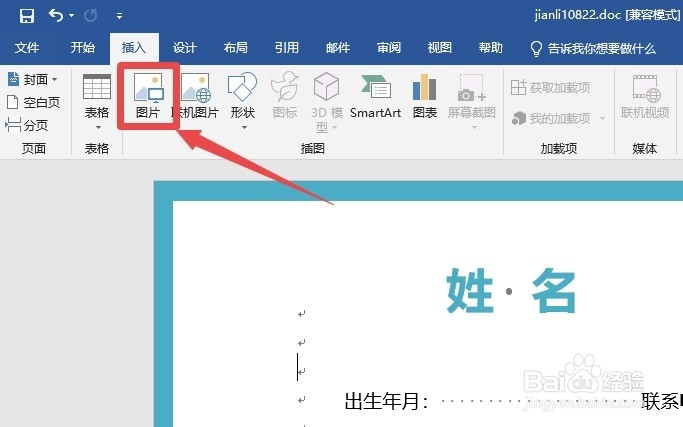 4/8
4/8然后在电脑中,选择一寸或者两寸“照片”插入
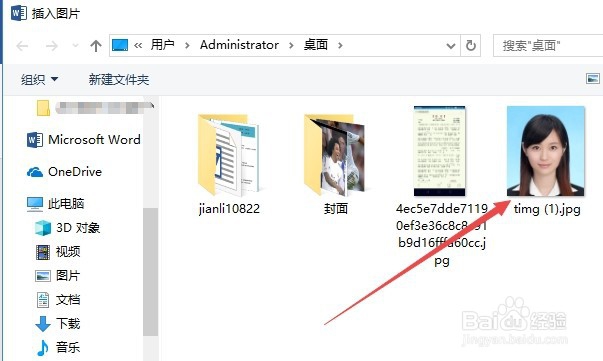 5/8
5/8插入照片后,照片可能没有完全显示出来
这时候点击“格式”——环绕文字——四周型
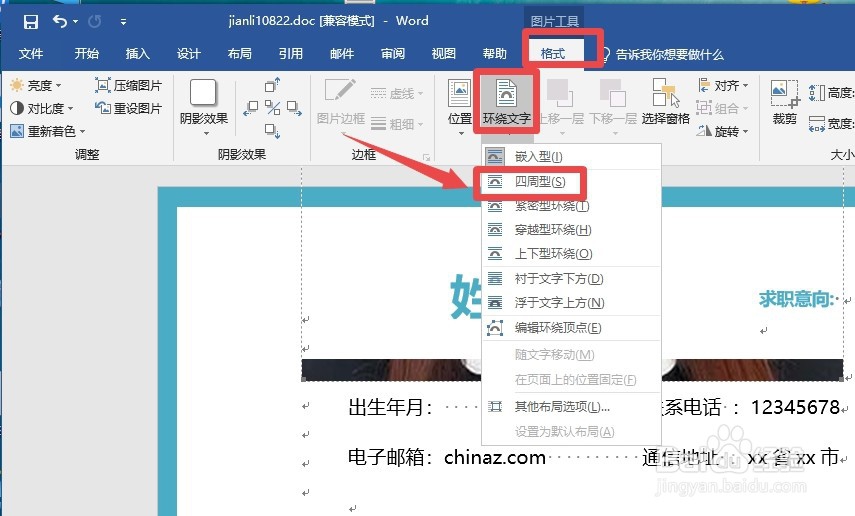 6/8
6/8照片就完全显示出来了,照片可能比较大,先把照片缩小
 7/8
7/8然后把照片拖动到合适的位置即可
 8/8
8/8总结:
1、打开简历word文档,点击“插入”——图片,选择照片插入
2、插入照片后,点击“格式”——文字环绕——四周型,使照片完全显示出来
3、缩小照片后,移动到合适位置即可
注意事项文字环绕类型不一定是要四周型,可以根据需要选择
WORD简历插入照片版权声明:
1、本文系转载,版权归原作者所有,旨在传递信息,不代表看本站的观点和立场。
2、本站仅提供信息发布平台,不承担相关法律责任。
3、若侵犯您的版权或隐私,请联系本站管理员删除。
4、文章链接:http://www.1haoku.cn/art_595412.html
上一篇:怎么查看微信好友在玩什么游戏,在哪里看
下一篇:抖音拍同款怎么上传一张照片
 订阅
订阅